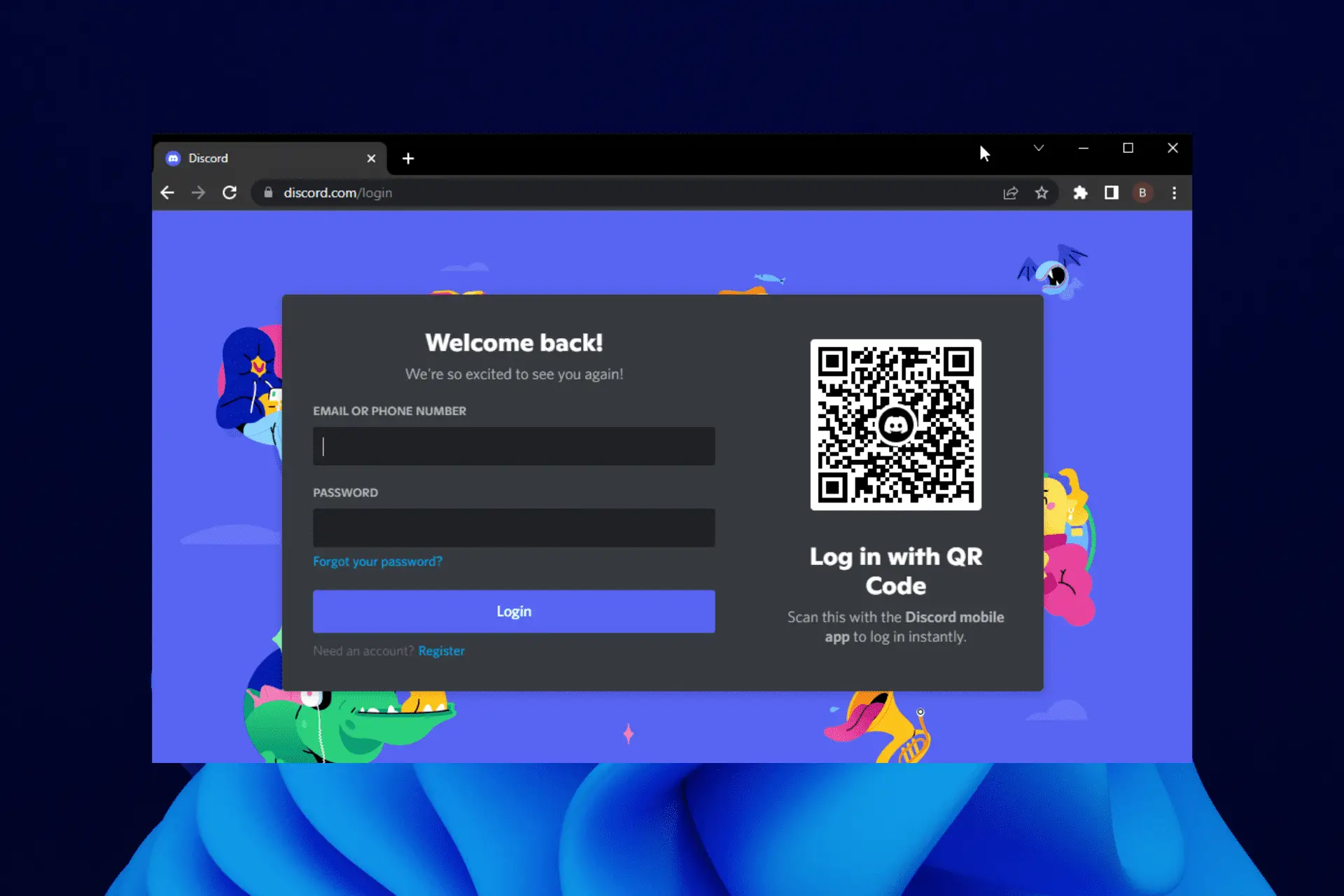- El inicio de sesión de Discord que no funciona en el navegador puede deberse a problemas con el servidor o la actividad de VPN.
- Este problema se puede resolver con facilidad al deshabilitar temporalmente la VPN o el servidor proxy en su PC.
- Obligar a su navegador a detenerse en la configuración de su PC y reiniciarlo ha demostrado ser otra solución efectiva.
El inicio de sesión de Discord que no funciona en el navegador puede ser una experiencia desalentadora, especialmente cuando no desea pasar por el estrés de descargar la aplicación de escritorio.
Si bien no es un problema tan grave como Discord no se abre en PC o Mac, le niega el acceso a su cuenta y elimina la conveniencia de usar Discord en el navegador.
Las causas de este problema varían, desde problemas con Discord hasta problemas con su navegador. Independientemente del motivo, esta guía lo guiará a través de cinco soluciones simples pero efectivas para este problema.
Tenga en cuenta que hemos utilizado Chrome como ejemplo, ya que es uno de los navegadores más utilizados. Pero las correcciones se pueden aplicar en otros navegadores, aunque con pasos ligeramente diferentes.
¿Por qué no puedo iniciar sesión en Discord en el navegador?
La razón por la que el inicio de sesión de Discord no funciona en el navegador es diversa y, a veces, puede ser difícil de identificar. A continuación se muestran algunos de los más conocidos:
- Problemas con el servidor de Discord.
- Datos corruptos del navegador.
- Activación de VPN
- Una configuración del navegador está interrumpiendo la actividad de Discord.
¿Cómo soluciono los problemas de inicio de sesión de Discord en el navegador?
1. Revisa el servidor de Discord
- Abre Chrome y escribe estado del servidor de discordia en la barra de direcciones.
- Seleccione la opción Estado de discordia (suele ser el primer resultado).
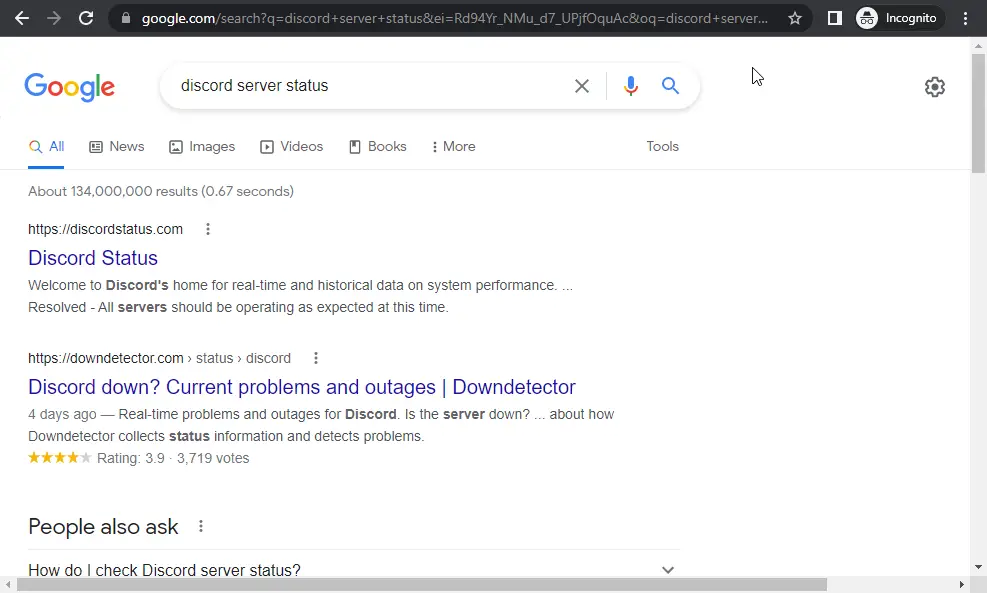
- Verá un informe completo sobre el estado del servidor Discord.
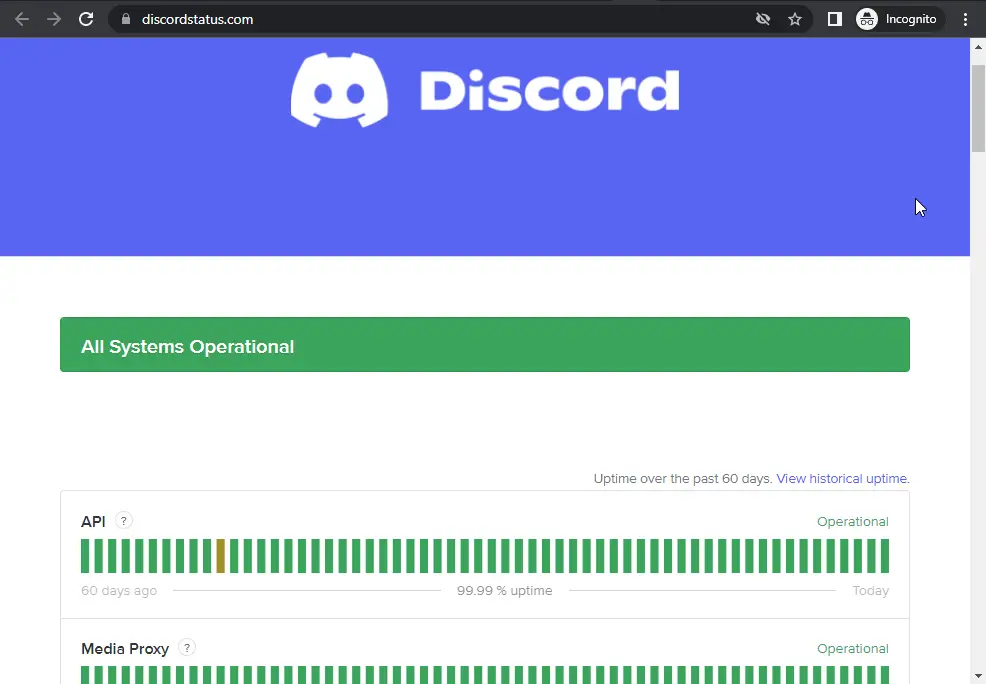
A veces, la solución predecible puede ser la más efectiva. Si no puede iniciar sesión en Discord en su navegador móvil o PC, podría deberse al tiempo de inactividad del servidor de Discord.
Si bien esto rara vez ocurre, todavía sucede de vez en cuando. Si el problema está relacionado con el servidor, no hay mucho que pueda hacer más que esperar a que se resuelva.
2. Desactivar temporalmente el servidor VPN o Proxy
- Presiona las ventanas tecla + I para abrir la aplicación de configuración.
- Selecciona el Red e Internet opción.
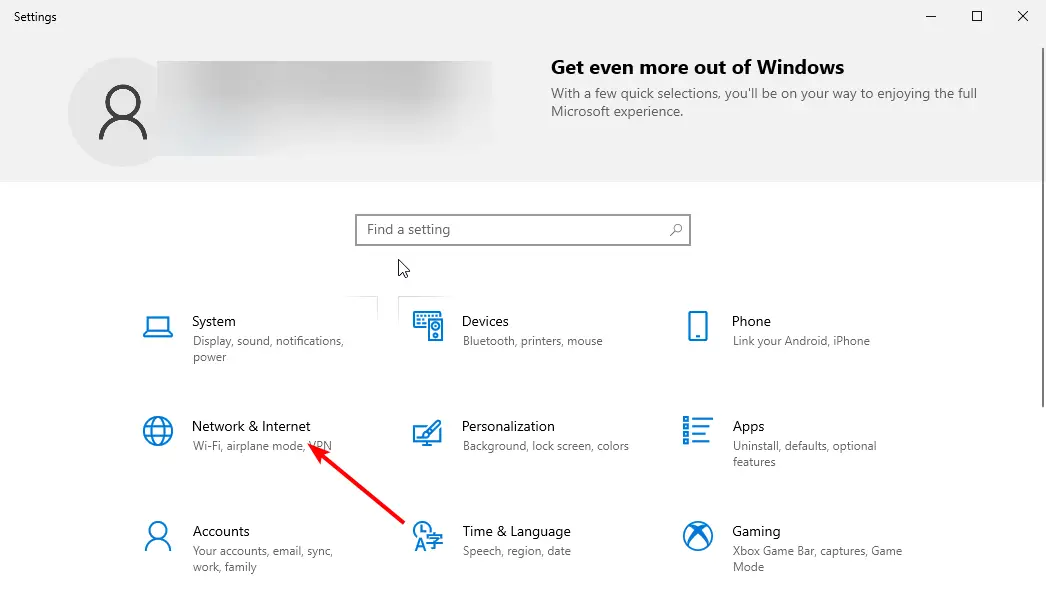
- Escoger vpn en el panel izquierdo.
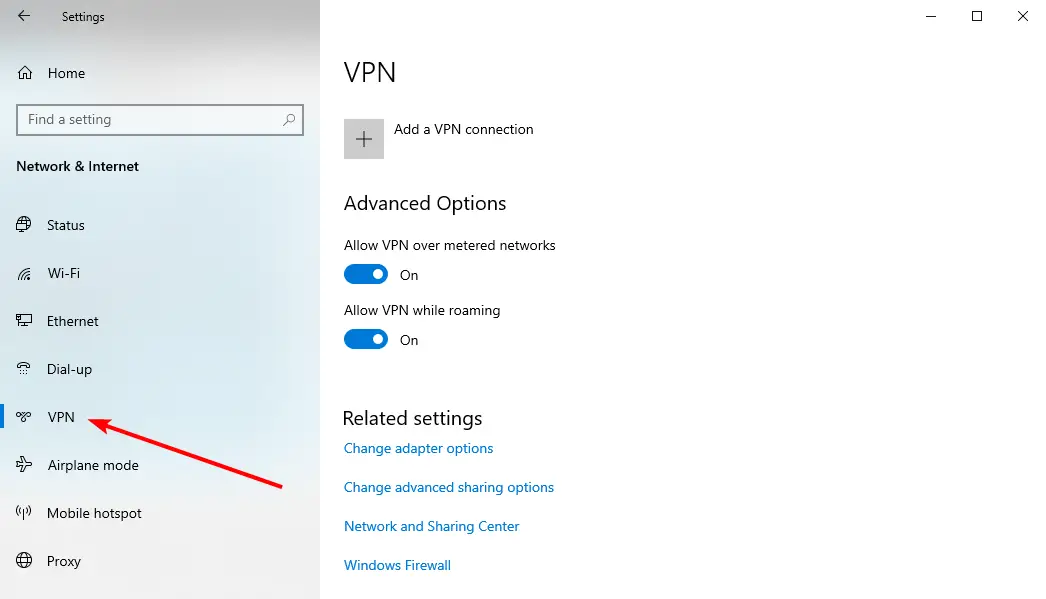
- Elija su servicio VPN y haga clic en el Desconectar botón.
El uso de VPN mantiene su identidad segura en línea. Sin embargo, se ha demostrado que es por eso que el inicio de sesión de Discord no funciona en el navegador Chrome a veces.
Esto se debe a que la VPN podría enrutar su conexión a una ubicación donde no se admita Discord. Por lo tanto, debe deshabilitar temporalmente su VPN y verificar si el problema está solucionado.
3. Reinicie Chrome
- Presione la tecla de Windows + X y seleccione Administrador de tareas.
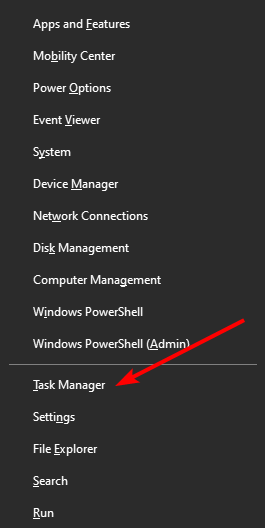
- Seleccione Google Chrome de las opciones y haga clic derecho sobre él.
- Elegir el Tarea final opción.
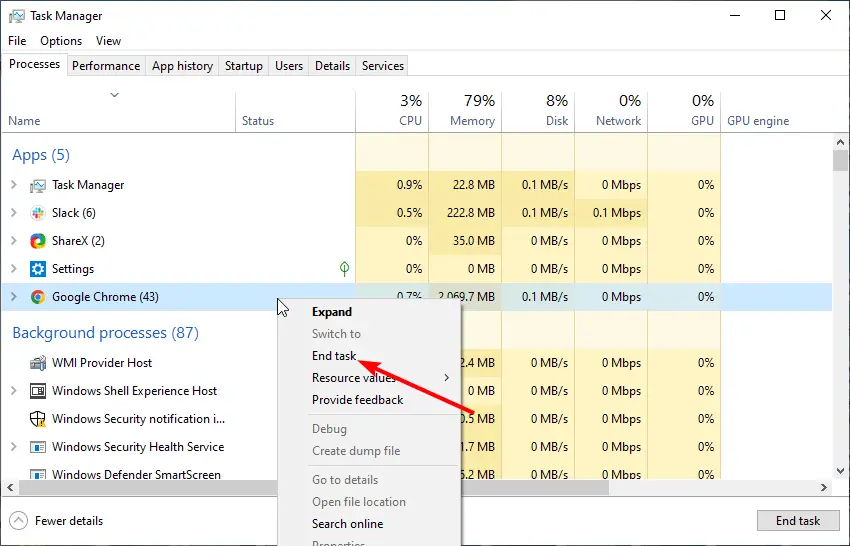
Es posible que su inicio de sesión de Discord no funcione en el navegador Chrome debido a algunas fallas. Antes de llegar a otras soluciones sofisticadas, debe forzar el cierre de Chrome y reiniciarlo.
Esto permitirá que Chrome reinicie sus procesos, incluidos aquellos con problemas que le impiden iniciar sesión.
4. Borrar datos de navegación
- Haga clic en el botón de menú en la esquina superior derecha y seleccione el Ajustes opción
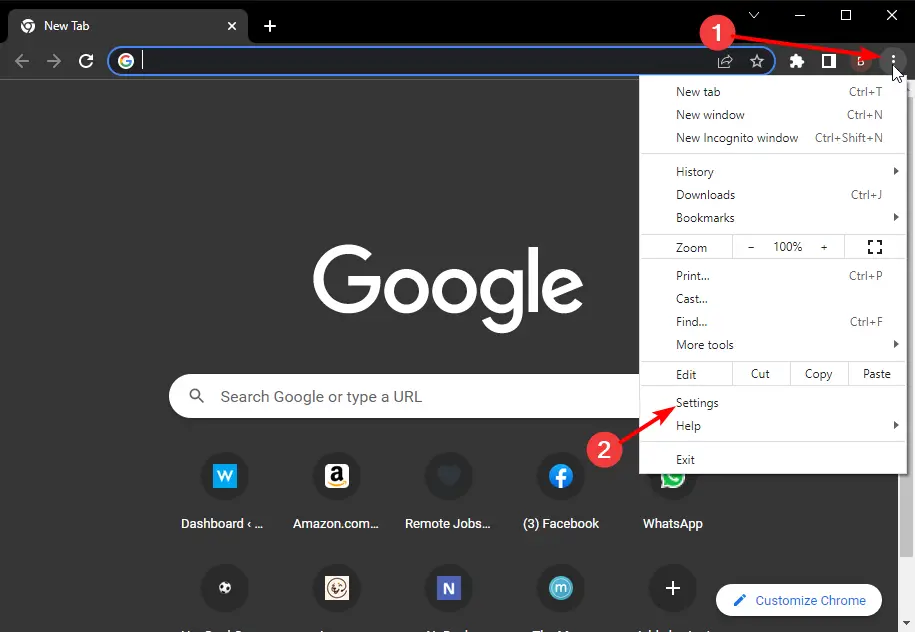
- Escoger Privacidad y seguridad en el panel izquierdo.
- Selecciona el Eliminar datos de navegación opción.
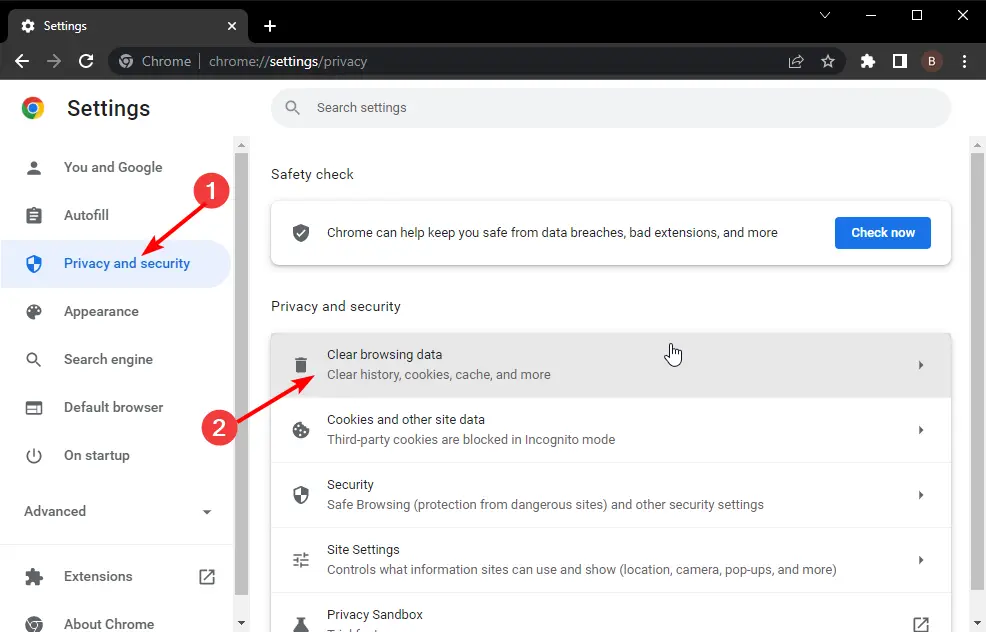
- Marque las casillas de verificación para Historial de navegación, Cookies y otros datos del sitioy Imágenes y archivos en caché.
- Haga clic en el Borrar datos botón.
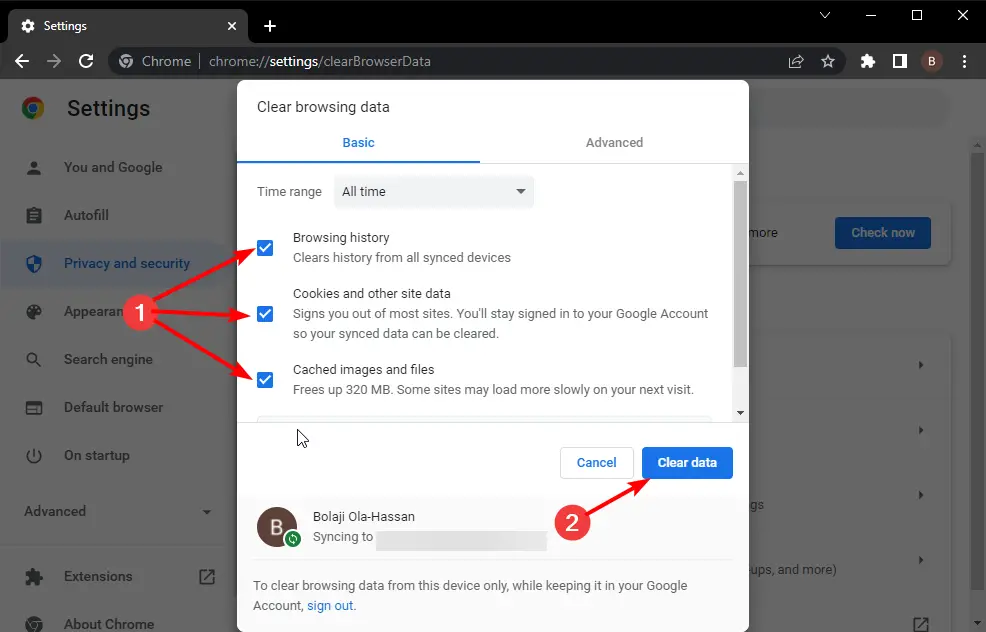
Si ha estado usando Discord en su navegador Chrome en el pasado, (su navegador) habrá acumulado algunos datos del sitio. Esto es para ayudar a mejorar su experiencia y automatizar algunos procesos en Discord cuando vuelva a visitarnos.
Si bien eliminar sus cookies es beneficioso para liberar espacio en su disco duro y aumentar la velocidad de la PC, hacerlo manualmente cada vez puede volverse tedioso.
Una herramienta profesional como CCleaner puede buscar en su computadora las cookies y el historial del navegador y borrarlos todos a la vez, por lo que no tiene que hacerlo por separado para cada navegador.
El programa CCleaner elimina el caché del navegador, el caché de imágenes, el caché de tipo de letra, el caché de DNS y otros datos con un solo clic cuando no puede iniciar sesión o restablecer la contraseña de Discord en el navegador.
Sin embargo, si estos datos se corrompen, podría generar problemas como un inicio de sesión de Discord no válido, a pesar de ingresar la información correcta. En este caso, borrar los datos del navegador y reiniciar Chrome debería ayudar a restaurar la normalidad.
5. Restablecer la configuración de Chrome
- Haga clic en el botón de menú y elige Ajustes de las opciones.
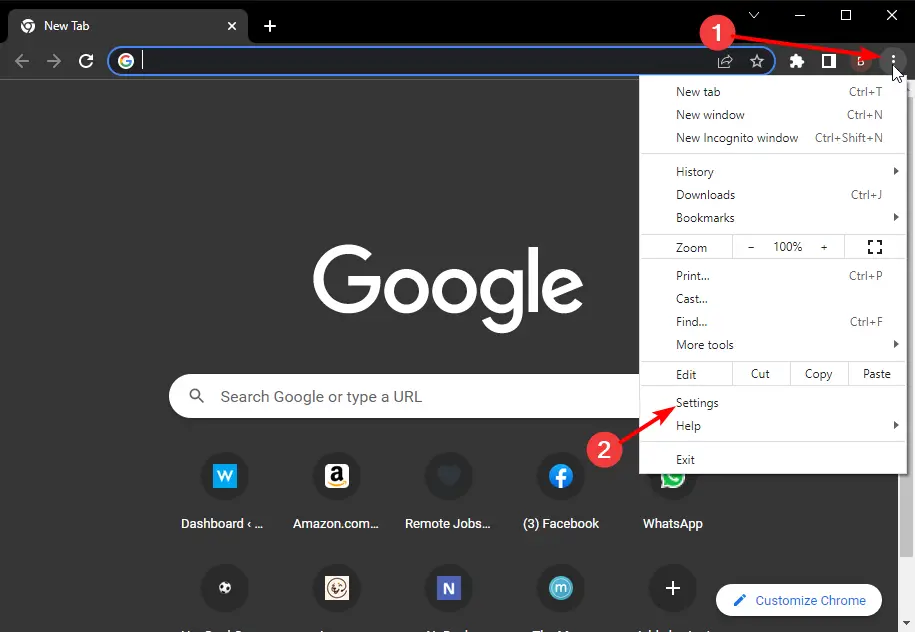
- Selecciona el Avanzado opción.
- Haga clic en el Restablecer y limpiar opción del menú desplegable.
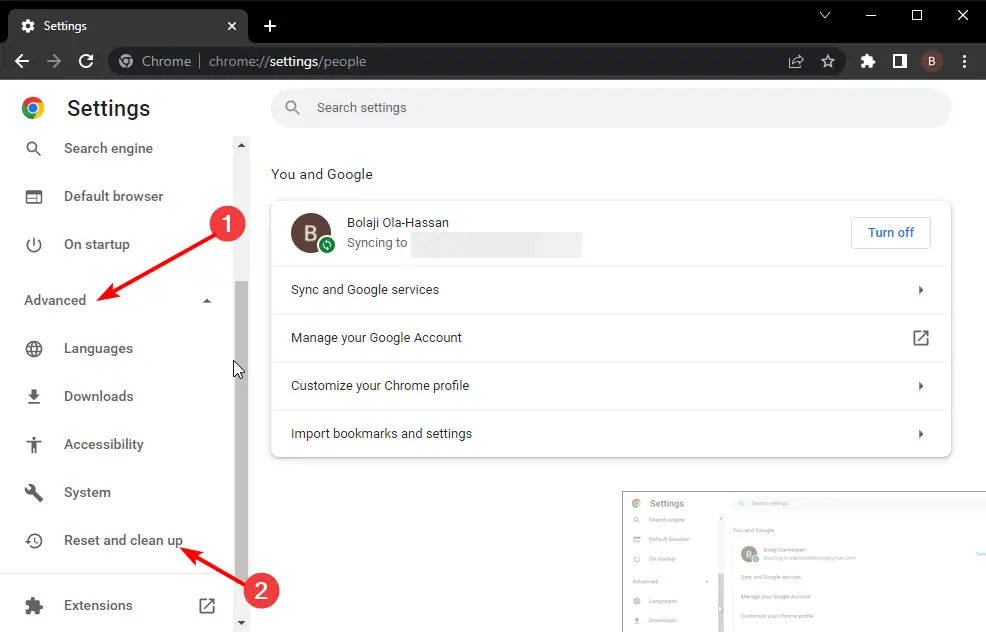
- Ahora, elige el Restaurar la configuración a sus valores predeterminados originales opción
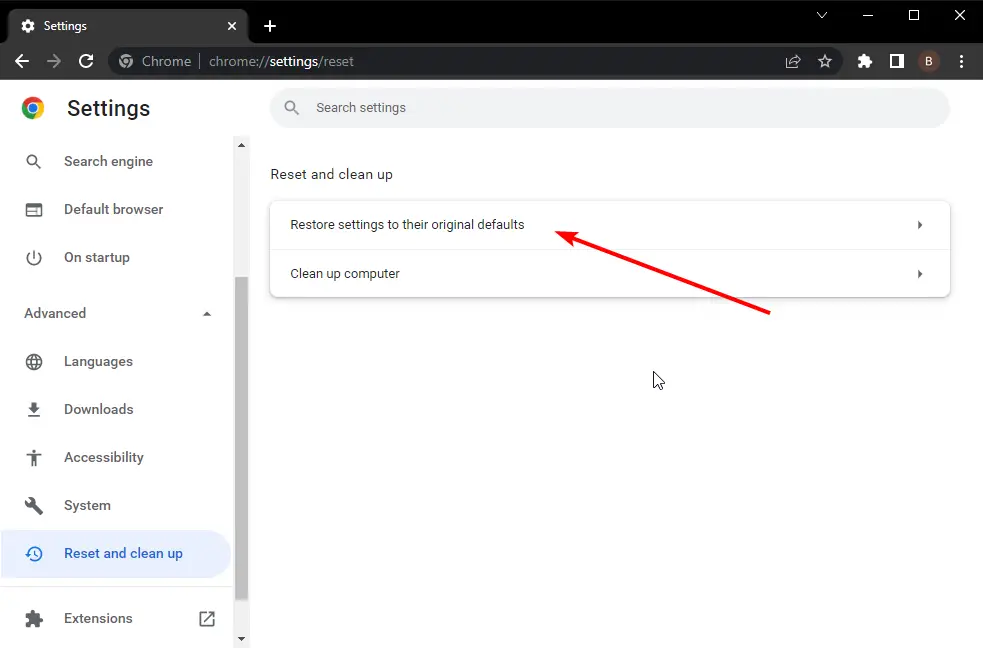
- Finalmente, haga clic en el Reiniciar ajustes botón
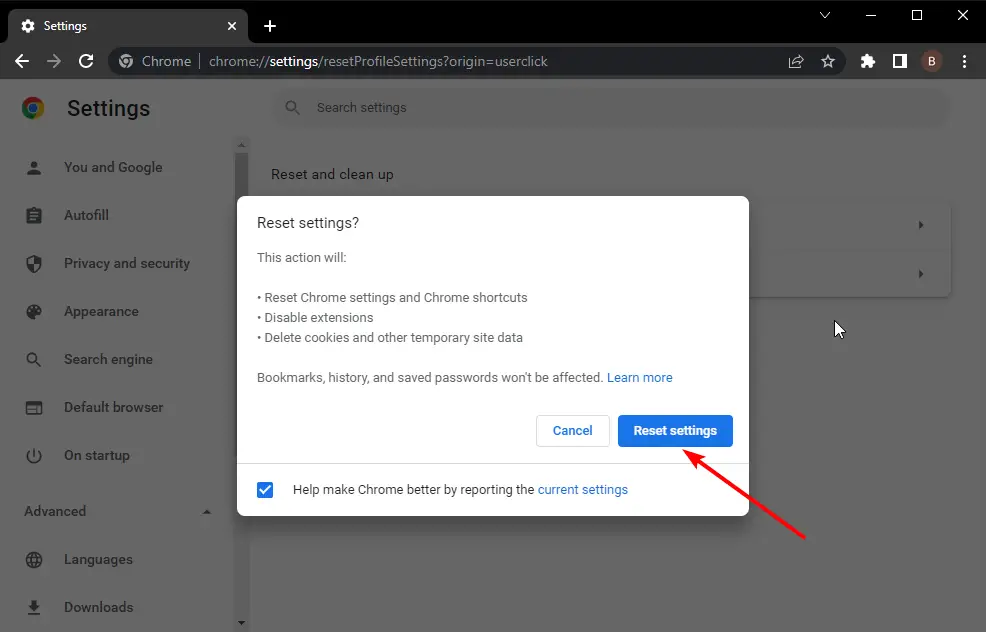
Si todas las correcciones anteriores no resuelven el inicio de sesión de Discord que no funciona en el problema del navegador, es posible que haya manipulado la configuración incorrecta en Chrome. Restablecer Chrome ayuda a devolver todas las configuraciones a los valores predeterminados.
Asegúrese de reiniciar Chrome después de que se complete el proceso para efectuar los cambios.
Por último, vale la pena señalar que restablecer Chrome a los valores predeterminados no afecta sus datos importantes, como contraseñas guardadas y marcadores. Entonces, no tienes nada que perder.
¿Cuál es el mejor navegador para Discord?
Discord funciona en diferentes navegadores como Chrome, Firefox y Microsoft Edge. Si bien estas son opciones confiables, el mejor navegador sin duda para Discord es Opera GX.
Opera GX es ampliamente aceptado como el primer navegador web diseñado específicamente para jugadores. Y dado que Discord es un servicio de VoIP dedicado principalmente a los jugadores, es una combinación perfecta.
Este navegador tiene un diseño elegante que mejora la sensación de juego. El panel de control GX también le brinda acceso a una CPU, RAM y limitador de ancho de banda. Esto asegura que Opera GX no interfiera con sus actividades de juego.
Además, este navegador no se limita solo a los juegos. Tiene todas las características regulares y de seguridad de la Opera nativa.
Simplemente combina las mejores características de los navegadores modernos con una ventaja de juego única que garantiza que los problemas de Discord, como el inicio de sesión que no funciona, nunca vuelvan a ser un problema.
⇒ Obtener Opera GX
Que se le niegue el acceso a su cuenta de Discord en su navegador porque el inicio de sesión no funciona puede ser exasperante. Pero no es un problema que sea imposible de resolver, como lo muestran las correcciones anteriores.
Si enfrenta otros problemas como Discord que no reproduce ningún sonido en los navegadores, puede consultar nuestra guía para solucionarlo.
Siéntase libre de discutir la solución que lo ayudó a recuperar el acceso a su cuenta de Discord en su navegador en la sección de comentarios a continuación.